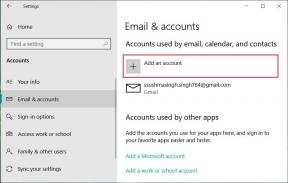6 najboljih načina da popravite vrijeme na iPhoneu koji pokazuje pogrešnu temperaturu
Miscelanea / / November 29, 2021
S ažuriranjem za iOS 15, Apple polako gura integraciju Dark Sky u iOS vremenskoj aplikaciji. Nažalost, čini se da ishod ne ide glatko. Ponekad widget za vremensku prognozu pokazuje pogrešnu lokaciju. U drugim slučajevima aplikacija na kraju prikazuje netočnu temperaturu. Ako ste među pogođenima, pratite nas kako bismo riješili problem.

Korisnici se oslanjaju na aplikaciju Vrijeme kako bi provjerili predviđanje vanjske temperature i u skladu s tim planirali svoje izlete. Nažalost, aplikacija Vrijeme koja prikazuje drastično pogrešne temperature mogla bi vam pokvariti planove za taj dan. Popravimo to.
Također na Guiding Tech
1. Provjerite lokacijske usluge
Uz iOS 14, Apple je dodao opciju dopuštanja aplikacijama pristup lokaciji kada se aplikacija koristi. Neophodan je korak za smanjenje stalnog pristupa lokaciji iz nasumičnih aplikacija u pozadini.
Korak 1: Otvorite aplikaciju Postavke na iPhoneu.
Korak 2: Idite na Navigacija > Usluge lokacije.
3. korak: Uključite prekidač Lokacijskih usluga na vrhu.

4. korak: Pomaknite se prema dolje i pronađite aplikaciju Vrijeme i dodirnite je.

5. korak: Na izborniku Dopusti pristup lokaciji odaberite Dok koristite aplikaciju ili Widgete.
Od sada, kad god otvorite aplikaciju Vrijeme, dajte joj nekoliko sekundi i ona će pokazati ispravnu temperaturu na temelju vaše lokacije.
2. Omogući Precizna lokacija
Obično ne preporučujemo korištenje ove opcije za vremensku aplikaciju. Uz Precizna lokacija, aplikacija će imati vašu točnu lokaciju. Opcija je uglavnom namijenjena aplikacijama Karte, aplikacijama za vožnju i dostavu hrane gdje je za isporuku točnih informacija potrebna vaša točna lokacija.
Ako i dalje imate problema s pogrešnom temperaturom na svojoj lokaciji, možete dopustiti aplikaciji Vrijeme da pristupi vašoj točnoj lokaciji na vašem iPhoneu. Evo kako to učiniti.
Korak 1: Otvorite aplikaciju Postavke na iPhoneu.
Korak 2: Idite na Privatnost > Usluge lokacije.
3. korak: Otvorite aplikaciju Vrijeme s popisa i omogućite Precizna lokacija.

Ako je Precizna lokacija isključena, aplikacije mogu odrediti samo vašu približnu lokaciju, prikazujući pogrešnu temperaturu u aplikaciji.
3. Onemogućite VPN
Koristite li virtualnu privatnu mrežu na iPhoneu? Usluga bi mogla pokvariti vašu trenutnu lokaciju na iPhoneu. VPN se uglavnom koristi za osiguranje vaše veze s javnom Wi-Fi pristupnom točkom, skrivanje vaše IP adrese i privatnost vašeg pregledavanja.
Ako koristite VPN s geo-lokacijom postavljenom u drugoj zemlji, Vrijeme će uzeti u obzir vašu lokaciju iz te regije i prikazati drugačiju temperaturu u aplikaciji. Stoga biste trebali onemogućiti VPN na iPhoneu slijedeći korake u nastavku.
Korak 1: Otvorite aplikaciju iPhone Settings i idite na VPN.

Korak 2: Onemogućite VPN usluge.
Također na Guiding Tech
4. Promjena jedinice temperature
Neki korisnici možda radije provjeravaju temperaturu u Celzijusima, dok drugi čitaju temperaturu u Fahrenheitu.
Aplikacija Vrijeme možda pokazuje ispravnu temperaturu, ali možda ih čitate u drugoj jedinici zbog svoje navike.
Možete otići na Postavke > Vrijeme i promijeniti jedinicu temperature.


5. Ažurirajte iOS
Aplikacija Vrijeme koja prikazuje pogrešnu temperaturu mogla bi biti posljedica nedavne greške u iOS-u. Apple obično brzo rješava takve kritične probleme.
Možete otići na Postavke > Općenito > Ažuriranje softvera i ažurirati OS na najnoviju verziju.

Oni koji koriste iOS beta verziju mogu napustiti beta profil i vratiti se na korištenje stabilne verzije na iPhoneu.
6. Koristite vremenske aplikacije trećih strana
Ako zadana aplikacija za vremensku prognozu i dalje prikazuje pogrešnu temperaturu, vrijeme je da se prebacite na alternativu treće strane.
iOS ekosustav prepun je vremenskih aplikacija trećih strana. Neki su bogati značajkama i nude više informacija kao što su indeks zraka, razine vlažnosti, integracija karata, dodatak za vijesti i još mnogo toga.
Vremenske aplikacije trećih strana također nude bolje i više iOS widget za vremensku prognozu opcije. Među njima, Hey Weather je naš najbolji izbor iz očitih razloga.
Hej vrijeme
Hey Weather udobno nadmašuje zadanu aplikaciju Weather na iPhoneu s boljim sučeljem i više informacija na prvi pogled. Na primjer, možete provjeriti trenutnu temperaturu s predviđanjima satnih i dnevnih očitanja na početnoj stranici.
Aplikacija prikazuje indeks kvalitete zraka ispod nje. Može biti korisno kada živite u prašnjavim područjima.


Najbolji dio Hey Weathera su widgeti. Bolje su dizajnirani i nude više informacija na početnom zaslonu.
Korisnici mogu dodati do 10 gradova za praćenje vremenskih pojedinosti s početnog zaslona. Aplikacija je besplatna za preuzimanje i korištenje.
Preuzmite Hey Weather
Također na Guiding Tech
Planirajte svoj dan
Zadana aplikacija Vrijeme će dobiti prijeko potrebnu preobrazbu s ažuriranjem iOS 15. Stoga ne zaboravite ažurirati svoj iPhone na iOS 15 kasnije ove godine. Nadamo se da će Apple ispraviti nedosljednosti s aplikacijom Weather na iPhoneu s novim dodacima. Do tada možete koristiti gornje trikove i pobrinuti se da dobijete točne podatke o temperaturi na svom iPhoneu.